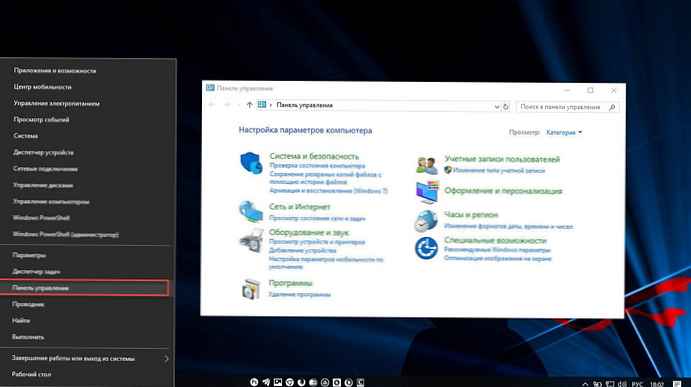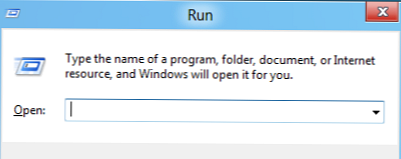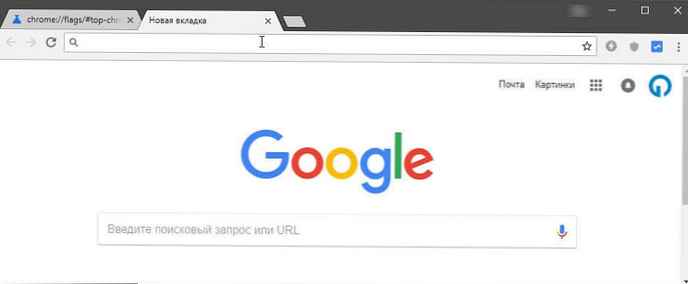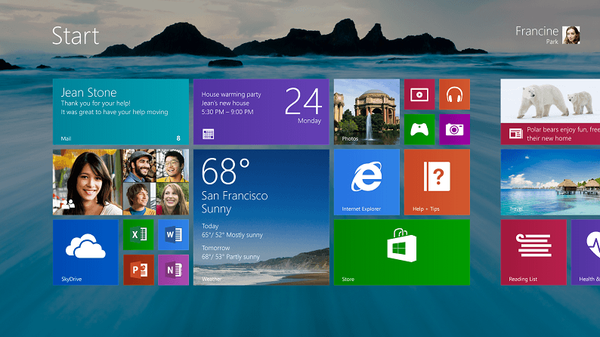
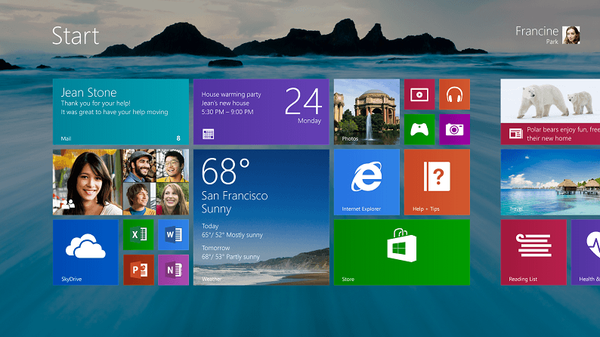
Jeśli masz komputer, laptop, urządzenie hybrydowe lub tablet zakupiony w ciągu ostatnich dwóch lat, prawdopodobnie jest on wyposażony w preinstalowaną wersję systemu Windows 8 / 8.1.
Jedną z najbardziej uderzających cech charakterystycznych notorycznej „ósemki” w porównaniu z poprzednimi wersjami jest ekran początkowy wypełniony kolorowymi kwadratami o różnych rozmiarach, który Microsoft nazywa „Kafelkami” (Kafelki). Stanowią alternatywę dla starych dobrych skrótów w poprzednich wersjach systemu Windows..
Podczas korzystania z systemu na ekranie początkowym może urosnąć ogromna liczba płytek, które stają się pstrokate, chaotyczne i mylące. Co możesz zrobić w tym przypadku? Możesz po prostu usunąć kafelki wszystkich najmniej używanych aplikacji z ekranu. I możesz powrócić do ekranu początkowego w oryginalnej formie.
W trybie pulpitu otwórz Eksploratora Windows i w pasku adresu wpisz:
% LocalAppData% \ Microsoft \ Windows \
Po naciśnięciu przycisku Enter zostaniesz przeniesiony do katalogu systemowego, w którym musisz znaleźć dwa pliki:
appsFolder.itemdata-ms
appsFolder.itemdata-ms.bak

Zawierają szczegółowy opis wszystkich kafelków na ekranie głównym. Aby powrócić do wartości domyślnej, wystarczy je usunąć. Jednak przed usunięciem zapisz kopię zapasową w innym folderze - na wszelki wypadek.
Po usunięciu ich z katalogu uruchom ponownie komputer i ... voila! Ekran główny będzie tak prosty i czysty, jak dzień po wyjęciu komputera z pudełka.
Ten sam wynik, ale z krótszą sekwencją działań, można uzyskać, wykonując następujące polecenie w wierszu polecenia systemu Windows:
del% LocalAppData% \ Microsoft \ Windows \ appsFolder.itemdata-ms *
Oczywiście to zadziała, jeśli chcesz szybko wyczyścić ekran główny z kafelków wygenerowanych przez różne programy i aplikacje innych firm, które są zainstalowane na twoim urządzeniu. Jeśli jednak ekran główny jest wypełniony natywnymi aplikacjami Metro (specjalnie zaprojektowanymi przez Microsoft do korzystania z nowego interfejsu Windows 8 / 8.1), ich kafelki pozostaną nienaruszone po tej operacji.
Miłego dnia!